在internet协议版本4(tcp/ipv4)设置ip地址 如何正确设置TCP/IPv4协议的IP地址上网
在现代社会中互联网已经成为人们日常生活中不可或缺的一部分,而要能够正常地使用互联网,正确设置TCP/IPv4协议的IP地址是至关重要的。IP地址是我们在互联网上进行通信时的唯一标识,它相当于我们在现实生活中的住址。只有通过正确设置IP地址,我们才能与其他设备进行有效的通信,并畅游于广阔的互联网世界。掌握如何正确设置TCP/IPv4协议的IP地址对于每个上网用户而言都是必要的。本文将为大家详细介绍在Internet协议版本4(TCP/IPv4)中如何正确设置IP地址,帮助读者更好地上网。
具体步骤:
1.首先,打开电脑,在桌面任务栏处点击网线联网的标志,点击展开。
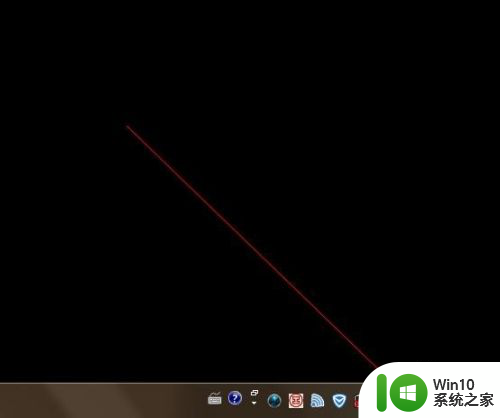
2.展开以后,点击打开网络和共享中心,准备进行设置。
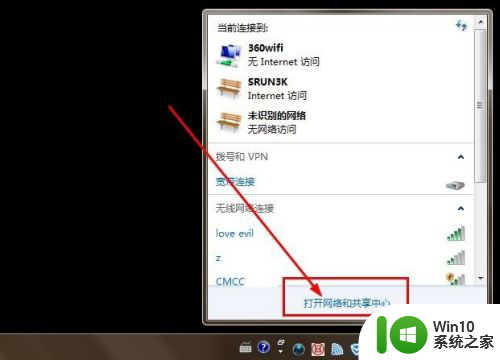
3.接下来,按照下图,找到本地连接字样,点击打开。
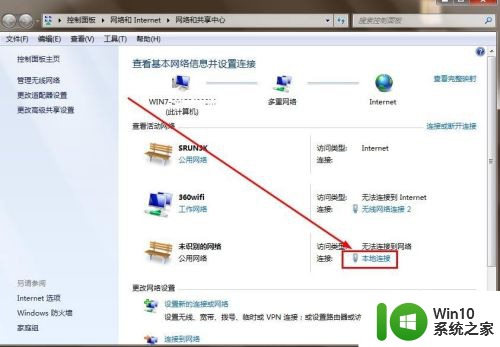
4.打开以后,在新窗口点击属性,展开查看。
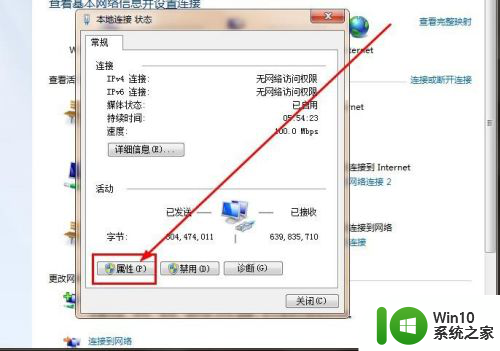
5.在新窗口的更多子选项中点击Internet协议(TCP/IPv4),双击开始设置IP地址。
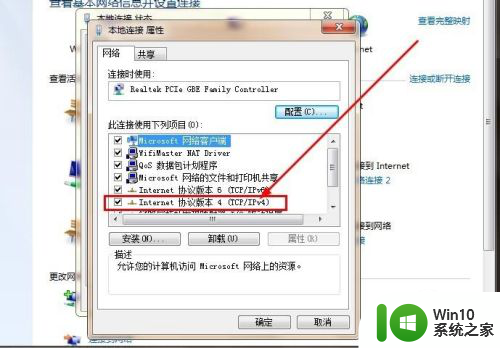
6.然后,按照下方图示,选择并输入数字。
具体数字按照下方要求来:
IP地址填写,192.192.192.x;
子网掩码填写为255.255.255.0;
默认网关填写192.192.192.x;
首选服务器和备用DNS服务器,也按照上述并参考下图。
注意(x的地方是区段设置中任意的,要考虑自己网线接口的序号是什么填入即可)
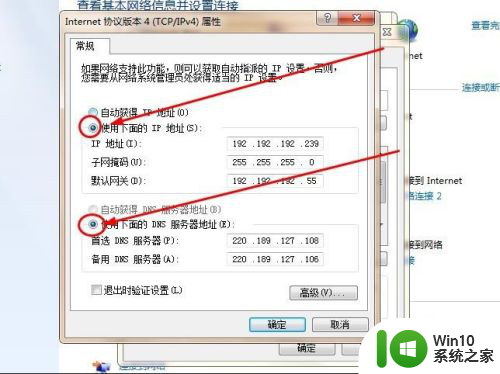
7.最后退出保存,看电脑是否已经连接上网。
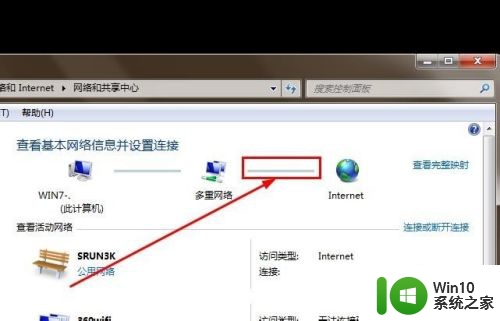
以上是关于如何在Internet协议版本4 (TCP/IPv4)中设置IP地址的全部内容,如果您遇到类似情况,可以按照以上方法解决。
在internet协议版本4(tcp/ipv4)设置ip地址 如何正确设置TCP/IPv4协议的IP地址上网相关教程
- XP设置电脑IP地址与DNS服务器地址的步骤 如何在XP系统中设置电脑的IP地址和DNS服务器地址
- windows8系统设置固定ip地址的方法 windows8如何设置固定ip地址
- 电脑网络ip地址怎么设置 怎么设置电脑ip地址
- macbookpro设置IP地址的方法 Macbook Pro如何手动设置IP地址
- 固定XP电脑IP地址的方法 如何在XP系统中设置固定IP地址
- 电脑ip设置地址配置方法 电脑ip地址怎么设置参数
- winxp系统设置ip地址的方法 winxp系统怎么设置ip地址
- 设置ip地址的操作步骤 IP地址设置技巧
- 修改本地ip地址方法 电脑ip地址修改后怎么上网
- 怎么设置电脑IP地址 电脑IP地址设置步骤详解
- 电脑ip地址设置方法 电脑IP地址静态设置步骤
- 如何在Windows系统中修改局域网IP地址上网 网络IP地址设置教程及步骤分享
- U盘装机提示Error 15:File Not Found怎么解决 U盘装机Error 15怎么解决
- 无线网络手机能连上电脑连不上怎么办 无线网络手机连接电脑失败怎么解决
- 酷我音乐电脑版怎么取消边听歌变缓存 酷我音乐电脑版取消边听歌功能步骤
- 设置电脑ip提示出现了一个意外怎么解决 电脑IP设置出现意外怎么办
电脑教程推荐
- 1 w8系统运行程序提示msg:xxxx.exe–无法找到入口的解决方法 w8系统无法找到入口程序解决方法
- 2 雷电模拟器游戏中心打不开一直加载中怎么解决 雷电模拟器游戏中心无法打开怎么办
- 3 如何使用disk genius调整分区大小c盘 Disk Genius如何调整C盘分区大小
- 4 清除xp系统操作记录保护隐私安全的方法 如何清除Windows XP系统中的操作记录以保护隐私安全
- 5 u盘需要提供管理员权限才能复制到文件夹怎么办 u盘复制文件夹需要管理员权限
- 6 华硕P8H61-M PLUS主板bios设置u盘启动的步骤图解 华硕P8H61-M PLUS主板bios设置u盘启动方法步骤图解
- 7 无法打开这个应用请与你的系统管理员联系怎么办 应用打不开怎么处理
- 8 华擎主板设置bios的方法 华擎主板bios设置教程
- 9 笔记本无法正常启动您的电脑oxc0000001修复方法 笔记本电脑启动错误oxc0000001解决方法
- 10 U盘盘符不显示时打开U盘的技巧 U盘插入电脑后没反应怎么办
win10系统推荐
- 1 索尼笔记本ghost win10 64位原版正式版v2023.12
- 2 系统之家ghost win10 64位u盘家庭版v2023.12
- 3 电脑公司ghost win10 64位官方破解版v2023.12
- 4 系统之家windows10 64位原版安装版v2023.12
- 5 深度技术ghost win10 64位极速稳定版v2023.12
- 6 雨林木风ghost win10 64位专业旗舰版v2023.12
- 7 电脑公司ghost win10 32位正式装机版v2023.12
- 8 系统之家ghost win10 64位专业版原版下载v2023.12
- 9 深度技术ghost win10 32位最新旗舰版v2023.11
- 10 深度技术ghost win10 64位官方免激活版v2023.11